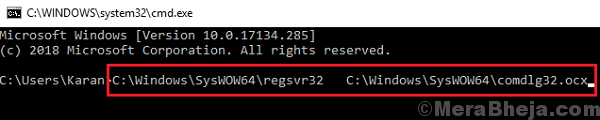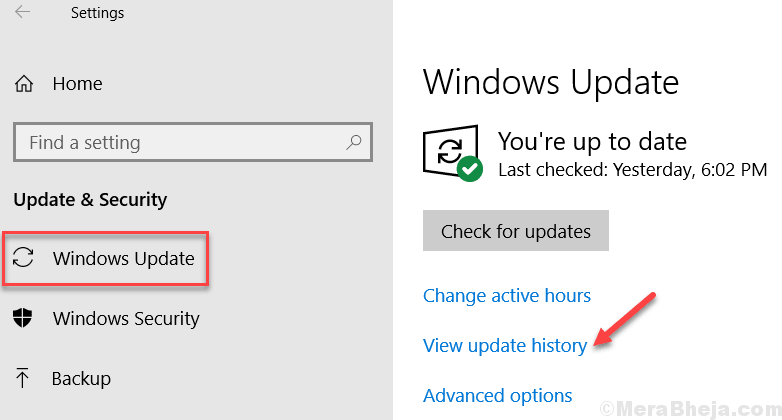Lors de l'accès à Internet via des navigateurs Web populaires tels que Mozilla Firefox, Google Chrome, Internet Explorer, etc., de nombreux utilisateurs sont confrontés Le serveur proxy ne répond pas problème. La principale raison pour laquelle cette erreur peut apparaître sur votre ordinateur peut être due à des paramètres de proxy incorrects. Les paramètres de proxy incorrects peuvent être corrigés en désactivant le proxy et nous pouvons ainsi résoudre le problème.
Dans cet article, nous vous expliquons à travers 3 méthodes différentes comment vous pouvez facilement désactiver le proxy dans votre machine et ainsi résoudre Le serveur proxy ne répond pas publier. Lisez la suite pour apprendre cette astuce simple.
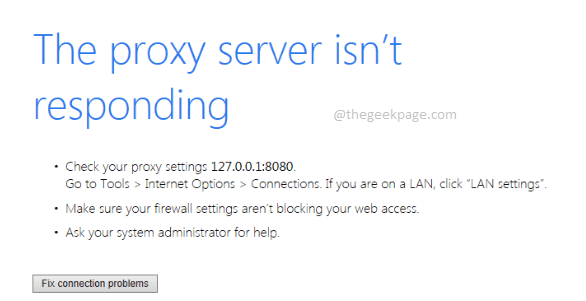
Table des matières
Méthode 1: désactiver le proxy via les propriétés Internet
Étape 1: Appuyez sur les touches Gagner + R ensemble pour lancer le Cours boite de dialogue.
Lorsqu'il s'ouvre, tapez inetcpl.cpl et frappez le Entrer clé pour lancer le Propriétés Internet.
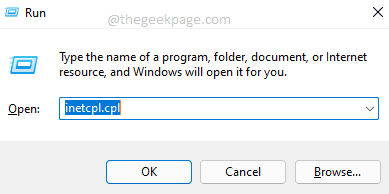
Étape 2: Clique sur le Connexions onglet en premier.
Cliquez ensuite sur le bouton nommé réseau localréglages.
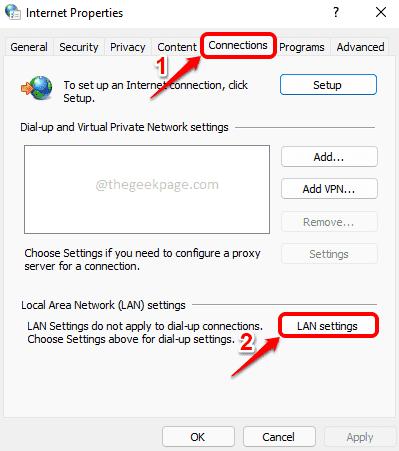
Étape 3: Dans le Paramètres du réseau local (LAN) la fenêtre, Chèque la case à cocher correspond à Détecter automatiquement les paramètres.
Comme suite, décochez la case à cocher correspond à Utilisez un serveur proxy pour votre réseau local.
Une fois tout fait, appuyez sur le d'accord bouton.
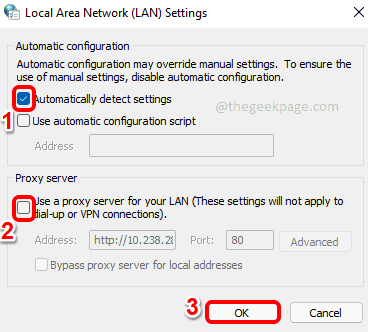
C'est ça. Vous pouvez essayer de vérifier si le problème persiste. S'il est toujours présent, veuillez passer à la méthode suivante.
Méthode 2: désactiver le proxy via les paramètres du registre
Cette méthode implique la modification de vos paramètres de registre. Des paramètres de registre incorrects peuvent causer de graves problèmes et il est toujours recommandé de faire une sauvegarde de vos entrées de registre avant de les modifier. Alors, veuillez faire une sauvegarde avant de continuer.
Étape 1: Ouvrez le Cours fenêtre en appuyant sur la Gagner et R clés ensemble.
Lorsqu'il s'ouvre, tapez regedit et frappez le Entrer clé.

Étape 2: Dans le Éditeur de registre fenêtre, procédez comme suit :
-
Copier et coller ce qui suit URL puis appuyez sur la touche Entrée.
Ordinateur\HKEY_CURRENT_USER\Software\Microsoft\Windows\CurrentVersion\Paramètres Internet
- Assurez-vous que le Paramètres Internet dossier est sélectionné sur le fenêtre de gauche volet, en cliquant dessus une fois.
- Dans le fenêtre droite vitre, clic-droit et frappez le effacer option pour toutes les clés suivantes qui sont présentes dans la liste ci-dessous.
- MigrateProxy
- ProxyEnable
- Serveur proxy
- ProxyOverride
Noter: Dans la capture d'écran ci-dessous, la clé ProxyOverride n'est pas présente. Mais s'il est présent, il doit être supprimé.
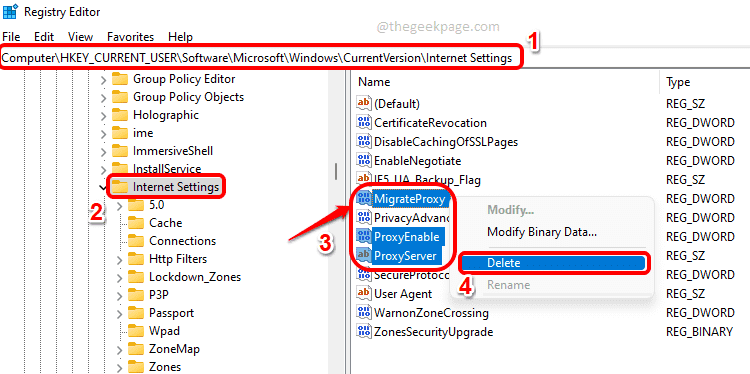
Veuillez vérifier si votre problème est résolu ou non. Sinon, essayez redémarrer votre appareil.
Si le problème persiste même après le redémarrage, veuillez essayer la méthode suivante.
Méthode 3: Désactiver le proxy via l'application Paramètres
Étape 1: Appuie sur le Gagner + je clés ensemble pour ouvrir le Réglages application.
Sur le fenêtre de gauche volet, cliquez sur le Réseau & internet tuile et dans le fenêtre droite volet, cliquez sur la vignette nommée Procuration.
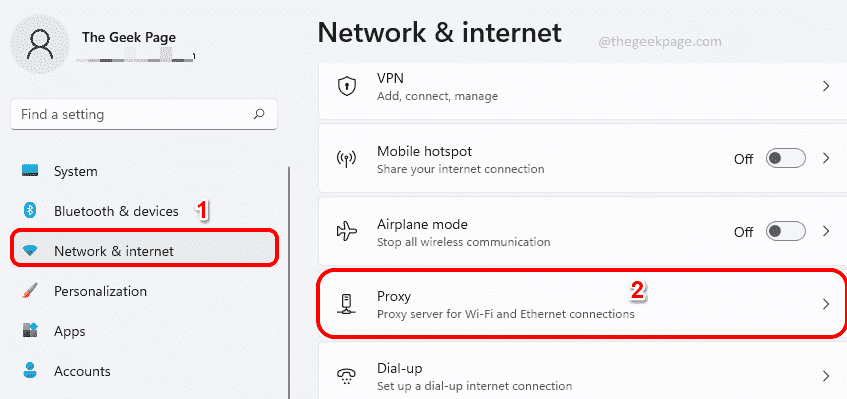
Étape 2: Maintenant sous le Configuration manuelle du proxy section, cliquez sur le bouton nommé Éditer.

Étape 3: Maintenant, une nouvelle fenêtre s'ouvrira sous le nom Modifier le serveur proxy. Assurez-vous ici que bouton à bascule correspond à Utiliser un serveur proxy est tourné Désactivé. Frappez le sauvegarder bouton.
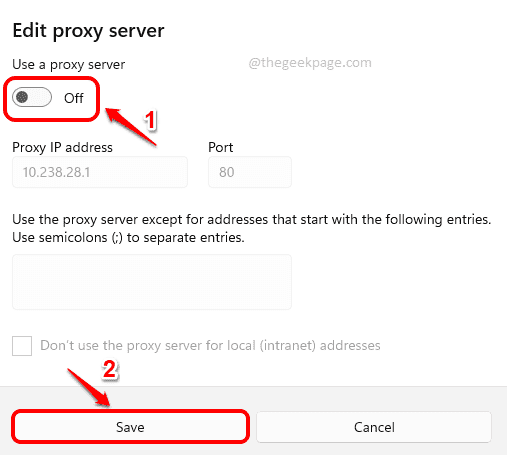
Veuillez nous dire dans la section des commentaires quelle méthode a fonctionné pour vous. Merci!